Sadržaj:
Metod 1: Ugrađena funkcija za čuvanje dokumenata
Gotovo svaka štampača ima standardni set prilagodljivih parametara koji se instaliraju na računar zajedno sa drajverom. Među njima je i funkcija čuvanja dokumenata nakon štampanja, koja omogućava vođenje istorije. Međutim, da bi to funkcionisalo, opcija prvo mora biti aktivirana, što se dešava na sledeći način:
- Otvorite meni "Start" i pozovite "Podešavanja".
- Izaberite odeljak "Uređaji".
- Kroz panel s leva pređite na kategoriju "Štampači i skeneri".
- U listi pronađite štampaču koju želite da konfigurišete i kliknite na nju levim tasterom miša.
- Pojaviće se nekoliko dugmadi koja omogućavaju interakciju sa opremom. Sada vas zanima samo "Upravljanje".
- U pojavljenom meniju pronađite klikabilni natpis "Svojstva štampača" i kliknite na njega da biste prešli u odgovarajući meni.
- Dok ste na kartici "Dodatno", stavite kvačicu pored stavke "Čuvati dokumente nakon štampanja".
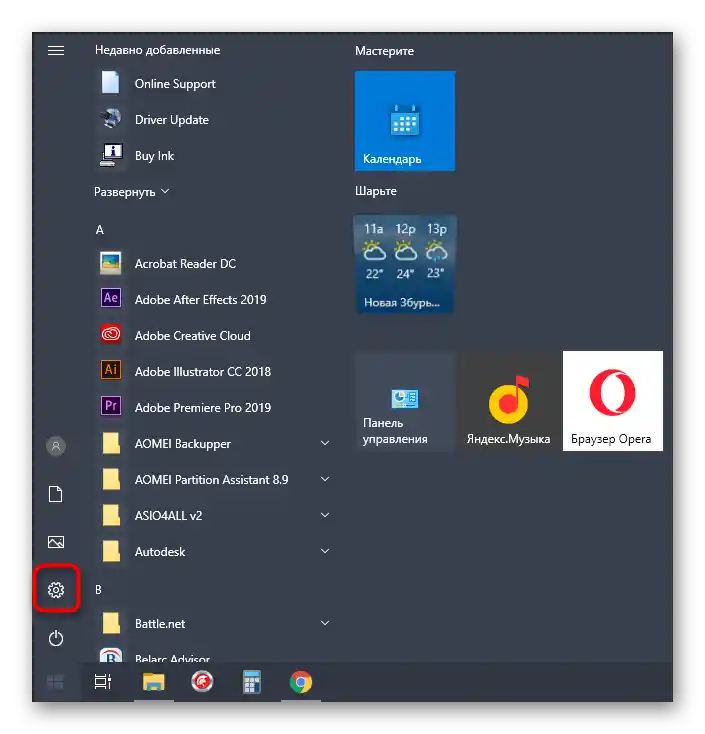
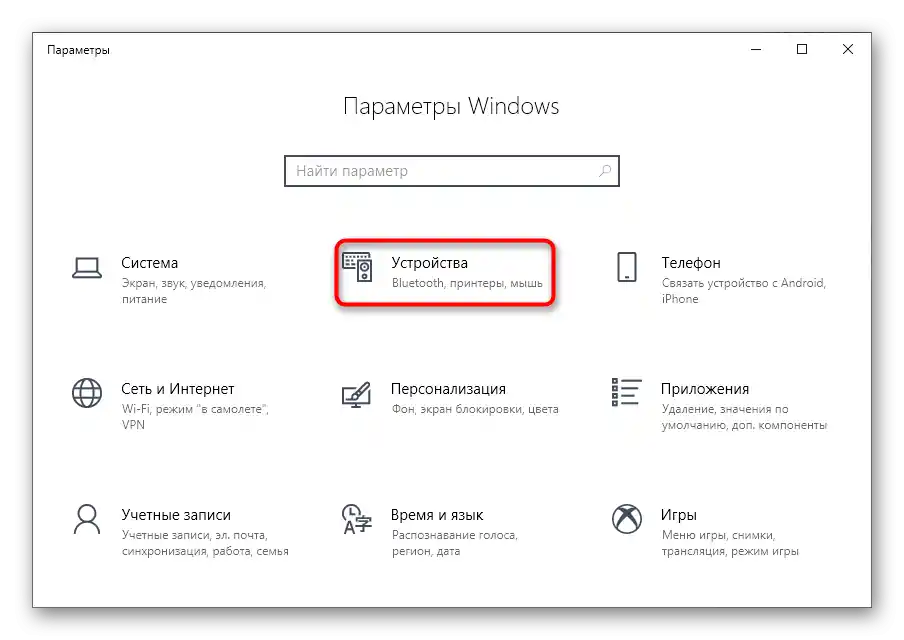
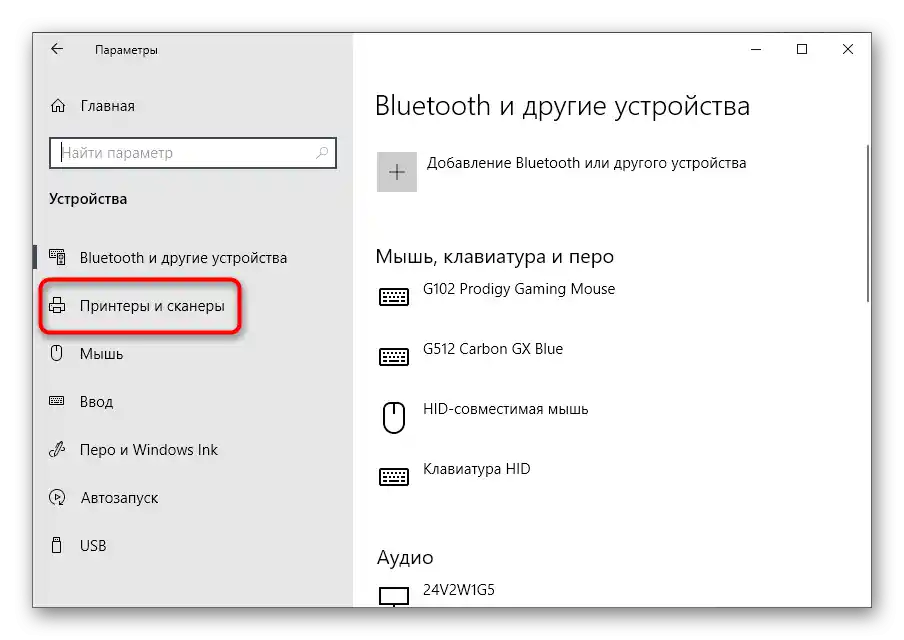
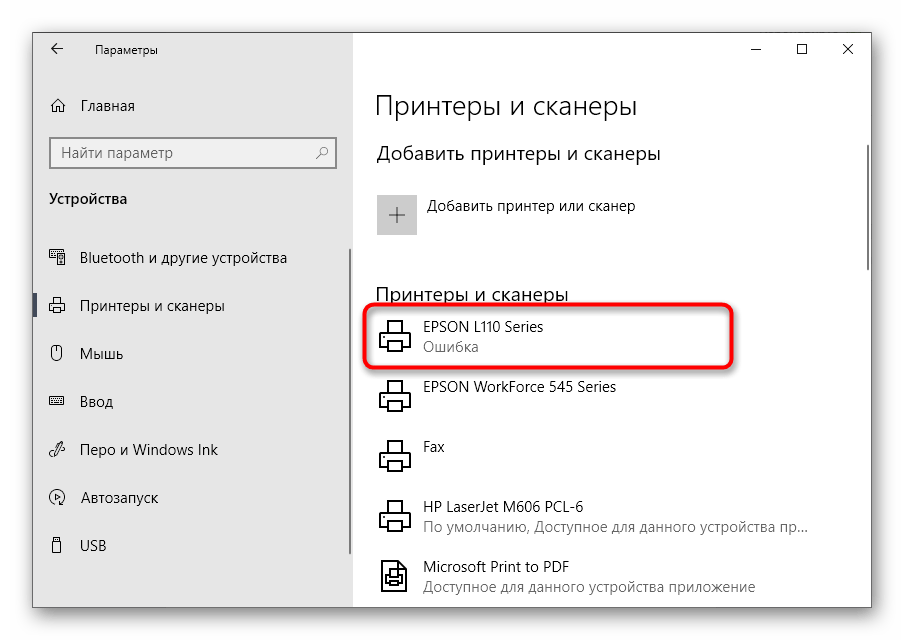
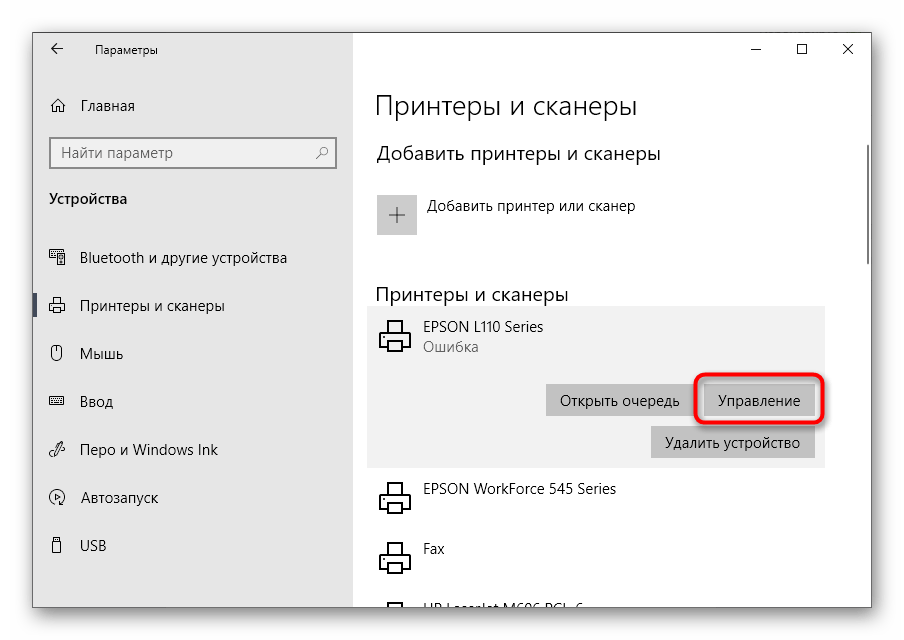
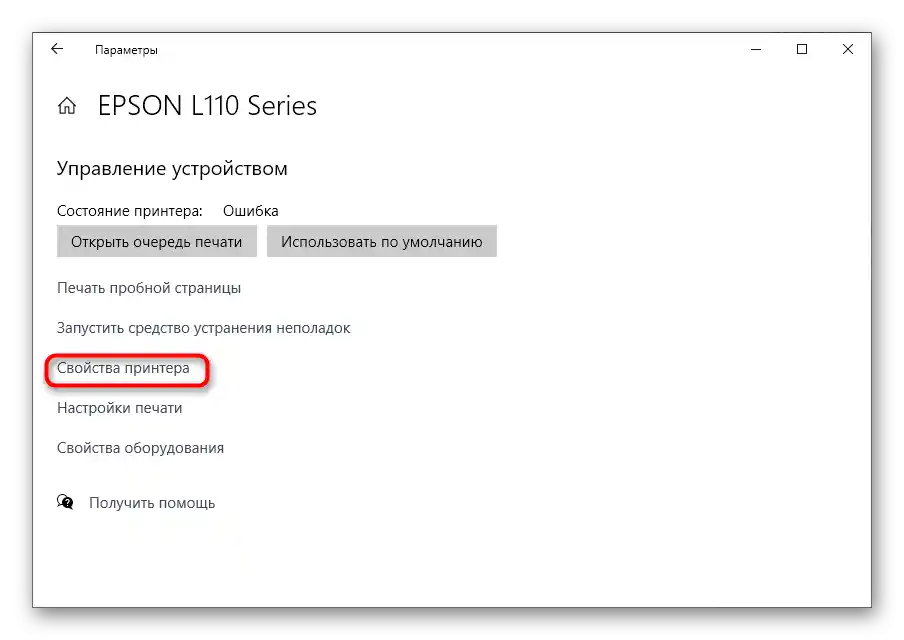
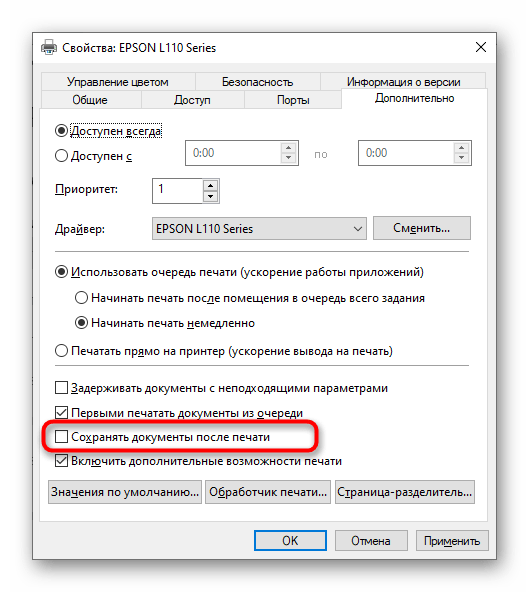
Preostaje samo da pošaljete bilo koji dokument na štampanje kako biste proverili kako funkcioniše ovaj alat za čuvanje istorije.Mapa sa datotekom treba da se automatski prikaže, a ako se to nije dogodilo, pronađite je po nazivu ili zavirite u standardni direktorijum "Dokumenti" da biste razumeli gde će ovaj alat u budućnosti čuvati sve datoteke.
Način 2: Prozor "Red za štampanje"
Za neke štampače podešavanje "Čuvati dokumente nakon štampanja" deluje drugačije, jednostavno ostavljajući zapise u "Redu za štampanje". Ponekad se istorija čuva automatski, na primer, kada uređajem istovremeno upravljaju sa više računara. Ipak, ništa ne sprečava da otvorite prozor i proverite da li se ona beleži.
- U istom meniju za upravljanje štampačem izaberite stavku "Podešavanja štampe".
- Otvorite karticu "Servis", gde se nalazi potrebna funkcija.
- Među spiskom svih dostupnih alata pronađite "Red za štampu" i kliknite levim tasterom miša na ovu stavku.
- Pogledajte dokumente koji se trenutno nalaze u redu ili su već štampani, prateći njihov status u posebno predviđenoj koloni.
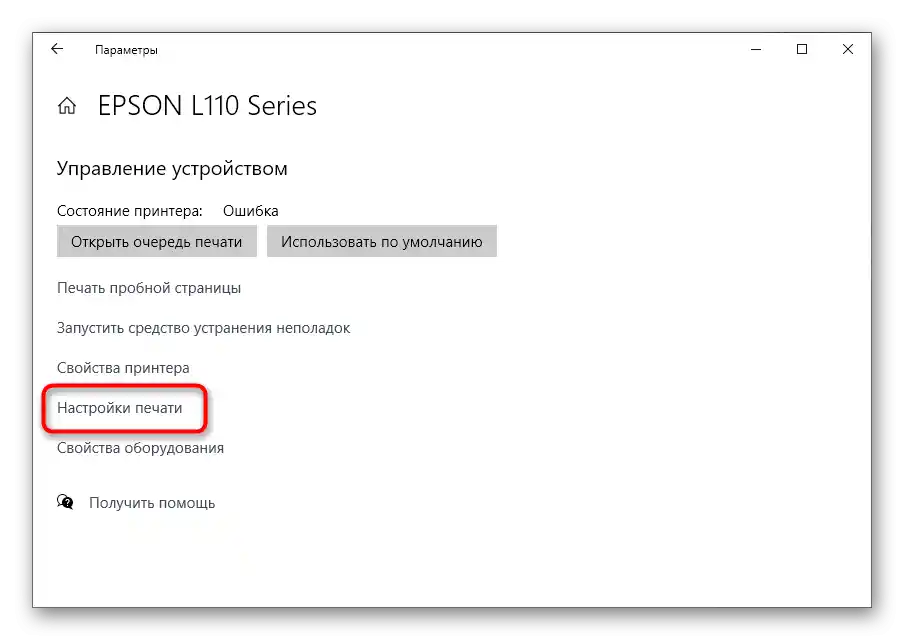
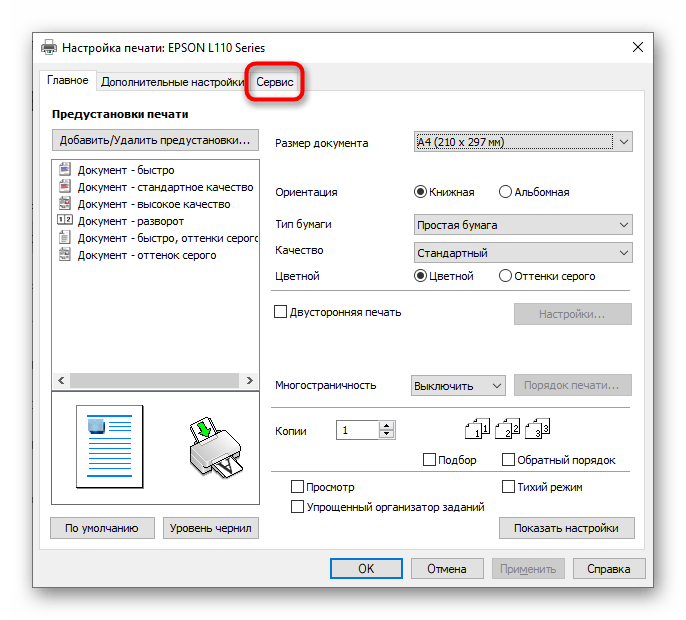
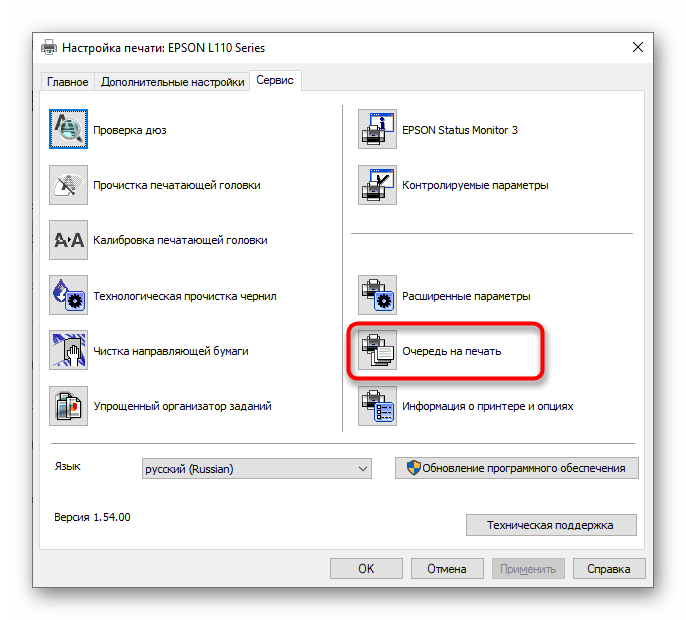
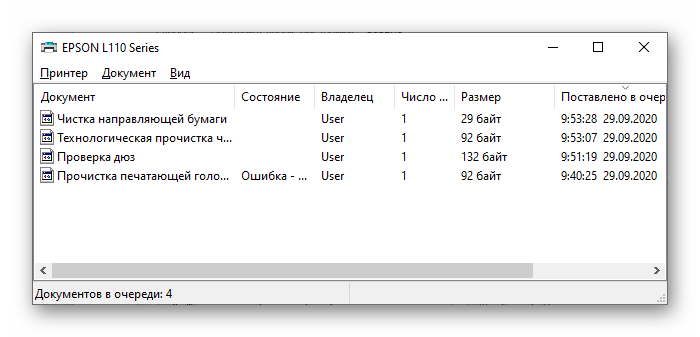
Način 3: Prozor događaja štampača
Podrazumevano, operativni sistem pamti sve događaje povezane sa određenim uređajima, uključujući i štampače. To omogućava pregled kada i koji dokument je poslat u štampu. Prva opcija, koja podrazumeva interakciju sa ovim menijem, realizuje se na sledeći način:
- Kroz "Parametri" pronađite štampač i pređite na prozor za upravljanje njime.
- Tamo izaberite stavku "Svojstva opreme".
- U novom prozoru otvorite karticu "Događaji".
- U bloku sa događajima možete pronaći sačuvane radnje i pogledati detaljne informacije kako biste saznali koji dokument je pokrenut za štampu.Ako konkretni događaj ovde nije pronađen, pritisnite dugme "Pogledajte sve događaje".
- Otvorit će se odeljak "Upravljač uređajima" aktuelnog štampača, gde se upoznajte sa svim najnovijim događajima i pronađite ono što vas interesuje.
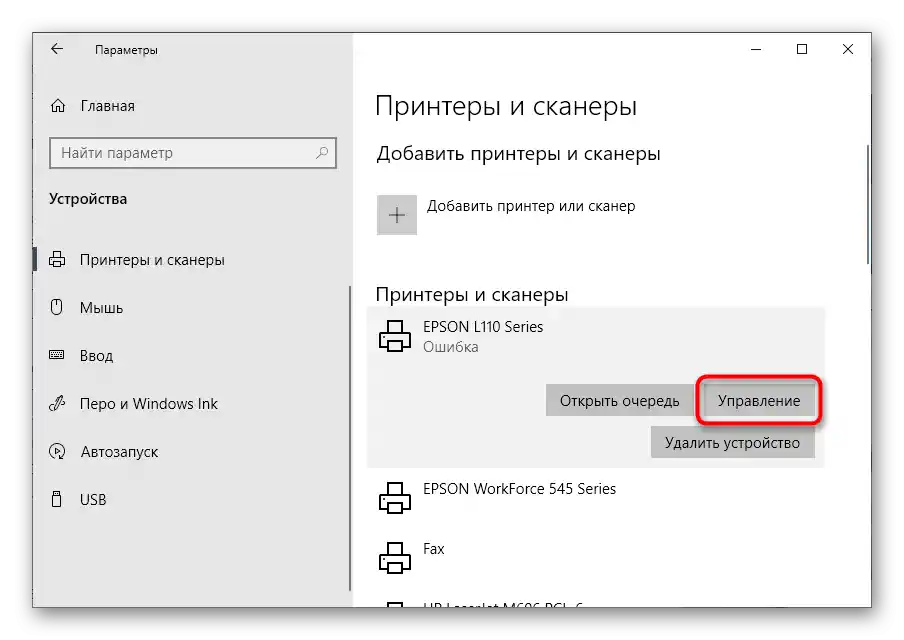
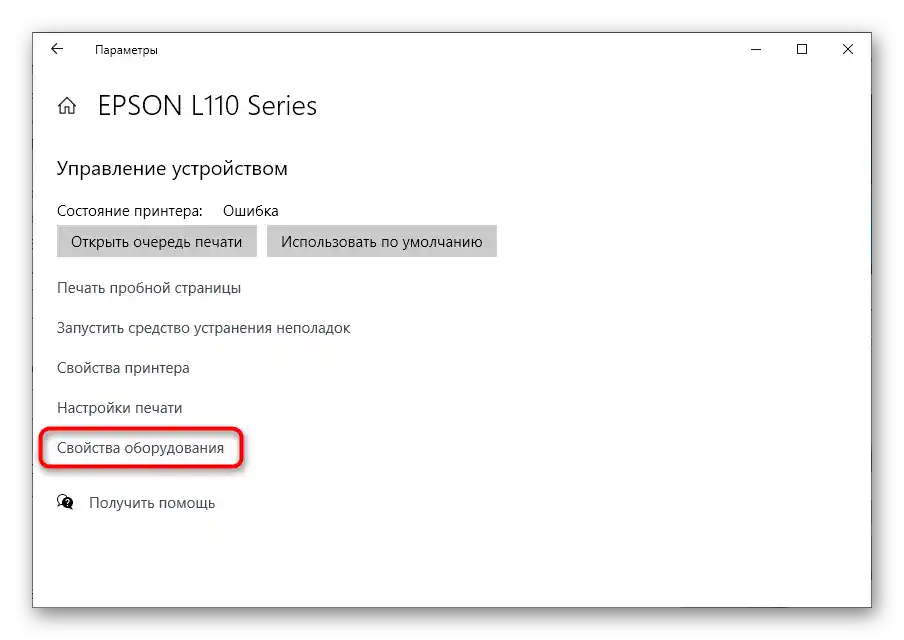
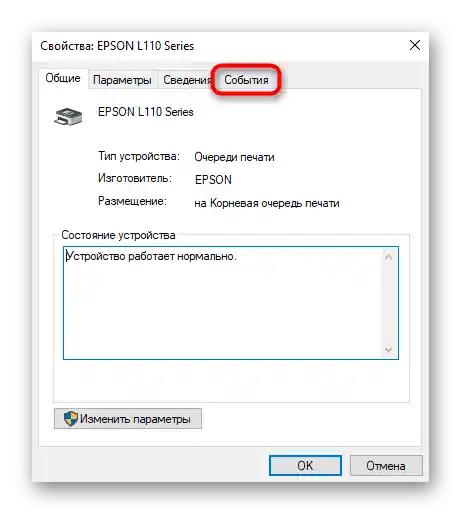
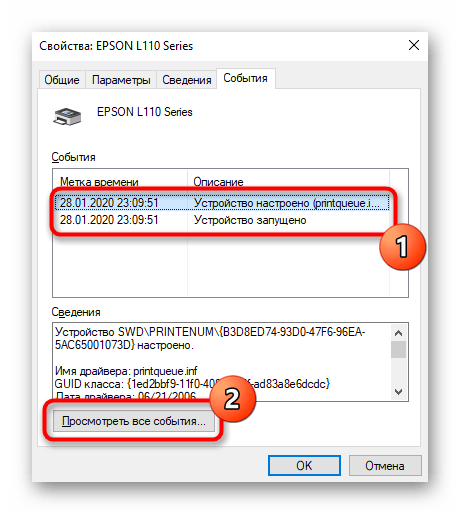
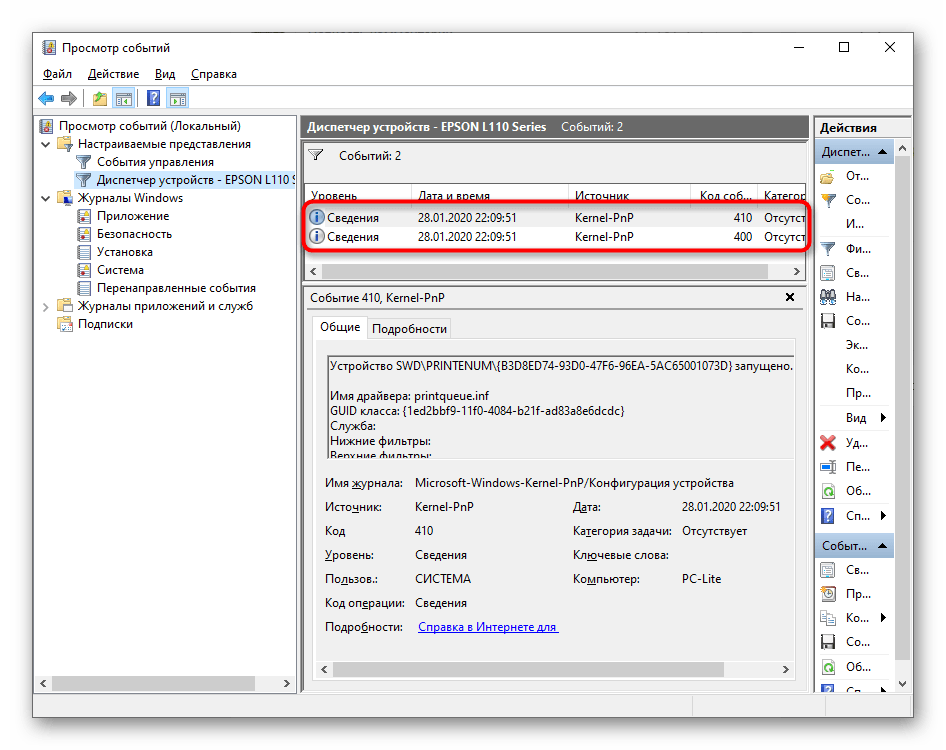
Ako "Upravljač uređajima" nije kreirao poseban blok sa događajima za ovu opremu, sledeća metoda za pregled će biti odgovarajuća, koja se odnosi na sistemski dnevnik.
Metod 4: Aplikacija "Pregled događaja"
Aplikacija "Pregled događaja" omogućava praćenje svih radnji izvršenih u operativnom sistemu, uključujući pronalaženje spiska dokumenata koji su poslati na štampu u poslednje vreme.
- Za to pronađite samu aplikaciju, na primer, koristeći pretragu u meniju "Start", a zatim je pokrenite.
- Proširite blok "Windows dnevnici".
- Otvorite odeljak pod nazivom "Sistem".
- Nakon toga, najlakše je koristiti meni "Akcija" i odabrati alat "Pronađi".
- Unesite ključnu frazu
printza pretragu i počnite da pregledate sve događaje povezane s njom. - Nakon što pronađete informacije o štampi, upoznajte se s njima kako biste odredili datum slanja na štampu i adresu samog fajla.
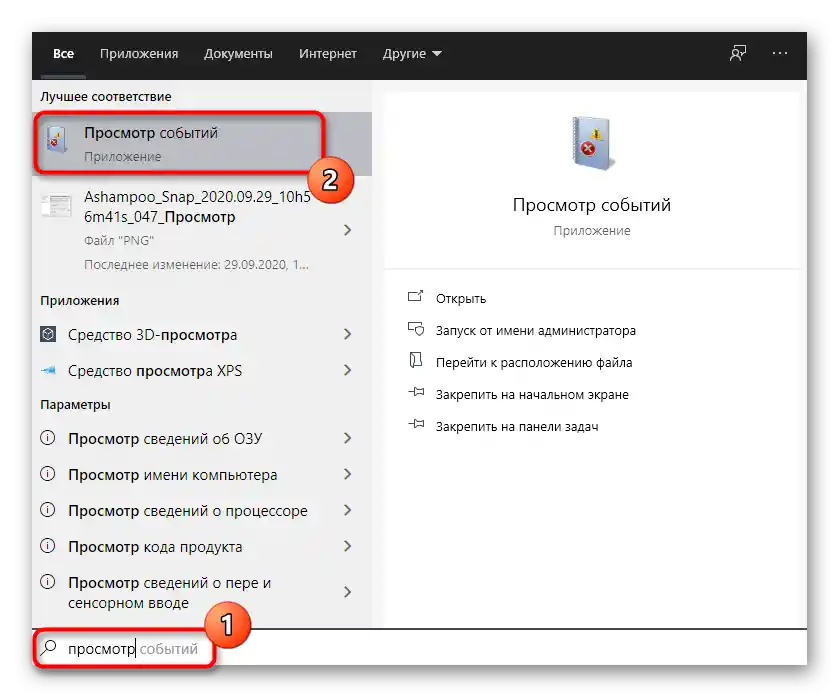
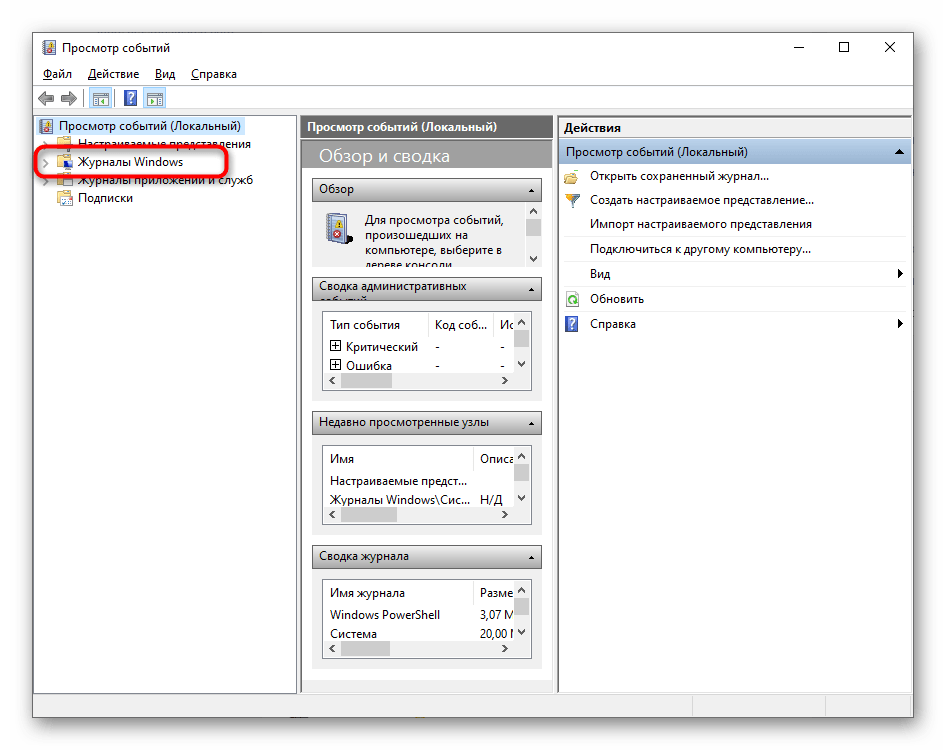
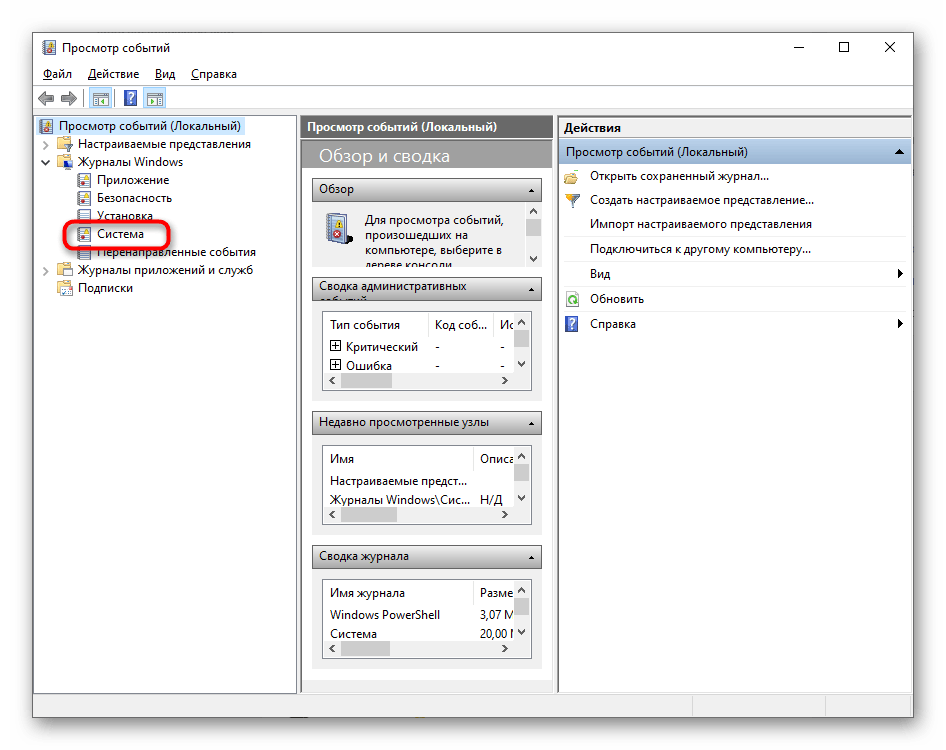
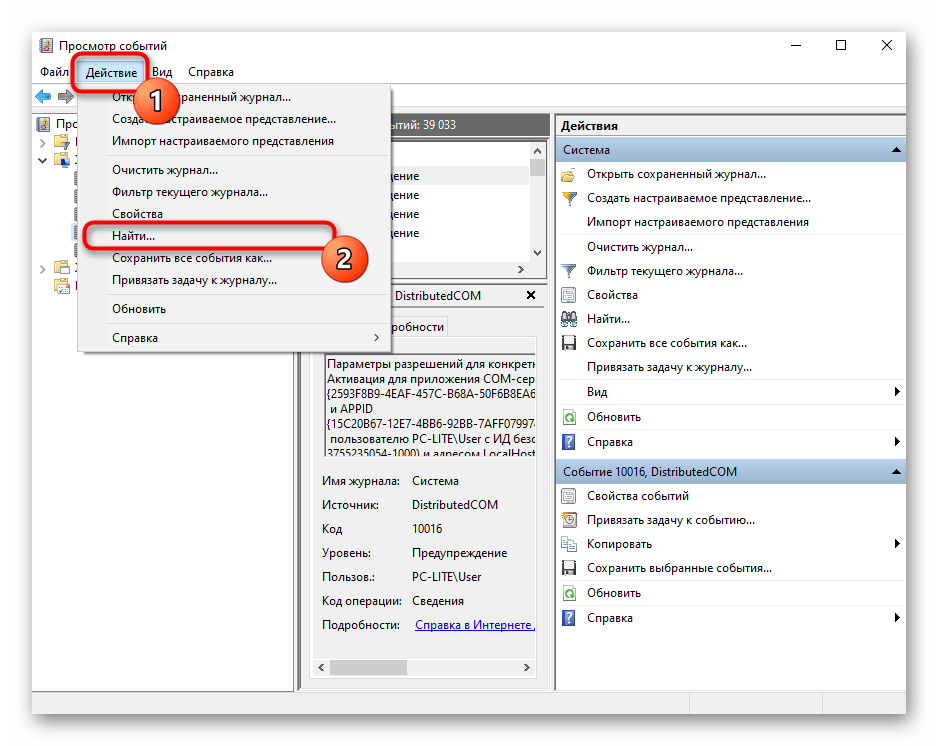
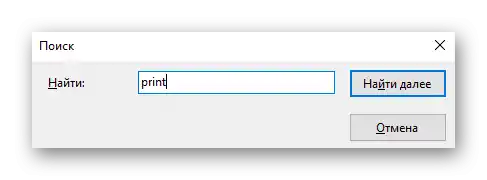
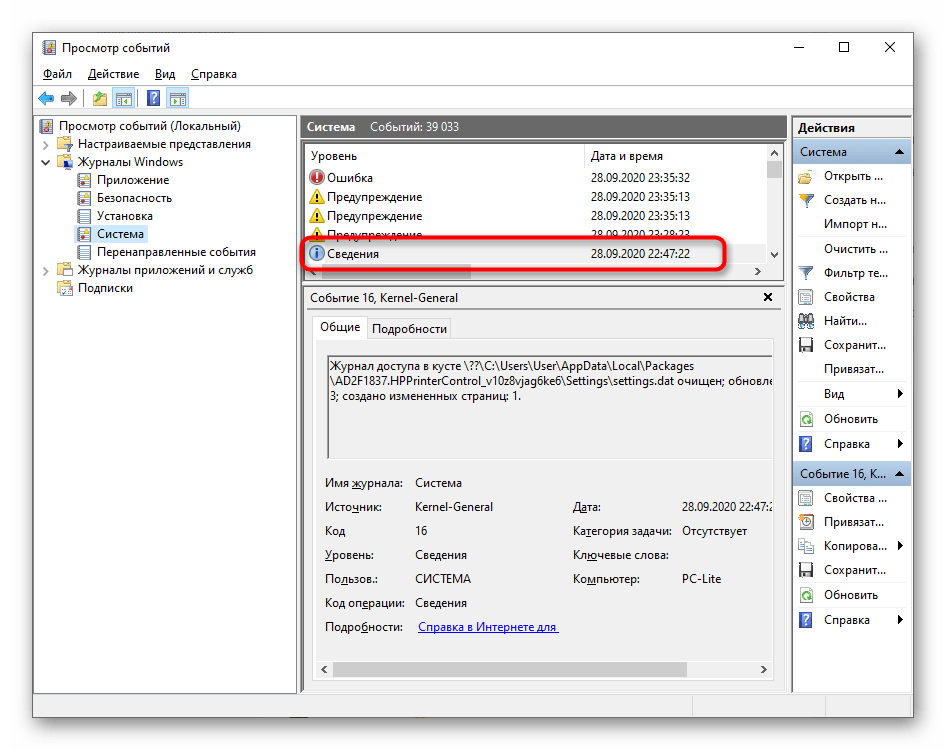
Metod 5: O&K Print Watch
Ako vam ne odgovaraju standardni načini dobijanja istorije štampe ili ne pružaju potrebni nivo informacija, obratite pažnju na proizvod od trećih strana pod nazivom O&K Print Watch.Omogućava kontrolu štampe na svim štampačima povezanima sa računarom i čuva istoriju.
- Otvorite gornji link i preuzmite program sa zvaničnog sajta.
- Pokrenite preuzetu izvršnu datoteku i pratite uputstva za standardnu instalaciju.
- Pokrenite softver i odmah dodajte štampač, ako to nije automatski urađeno.
- Označite kvačicama sve potrebne uređaje koje želite da pratite.
- Proširite katalog svog korisnika i kliknite na naziv štampača da biste pregledali informacije o njemu.
- Pogledajte sadržaj tabele "Poslednji odštampani dokumenti".
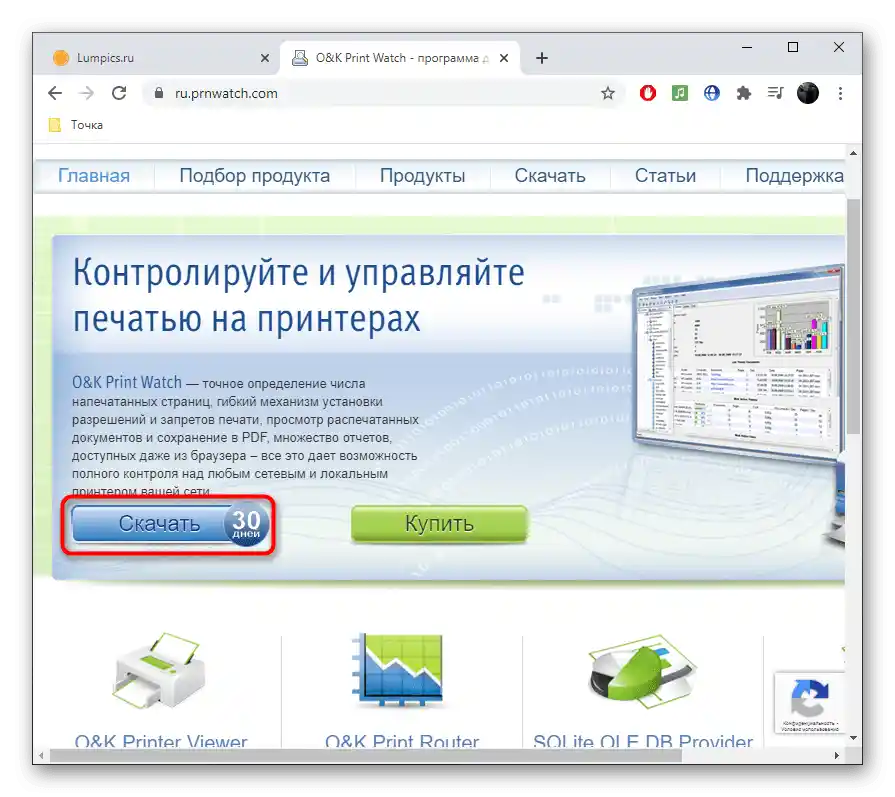
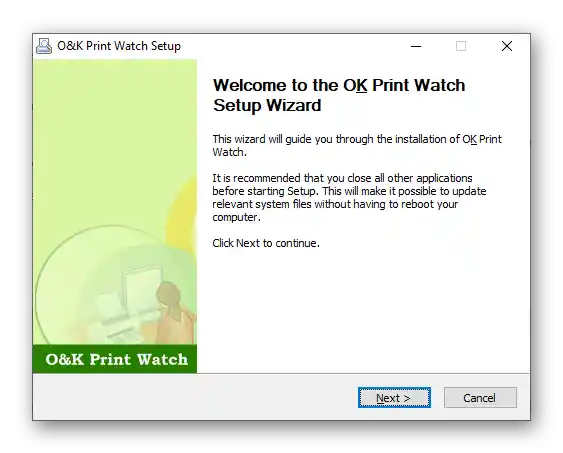
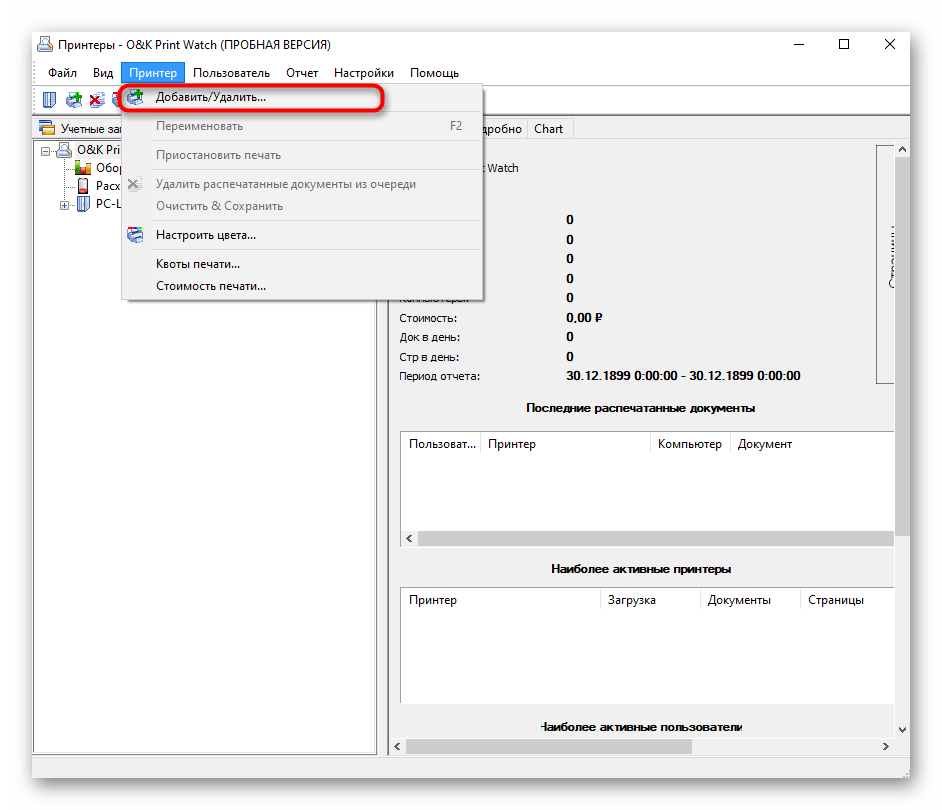
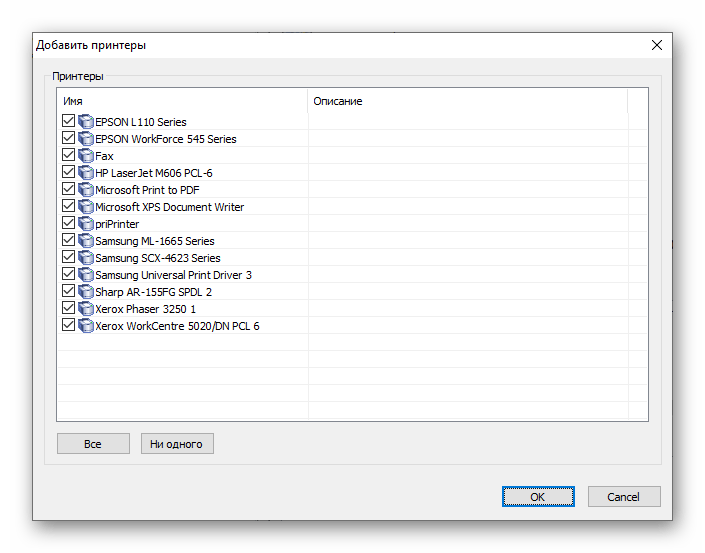
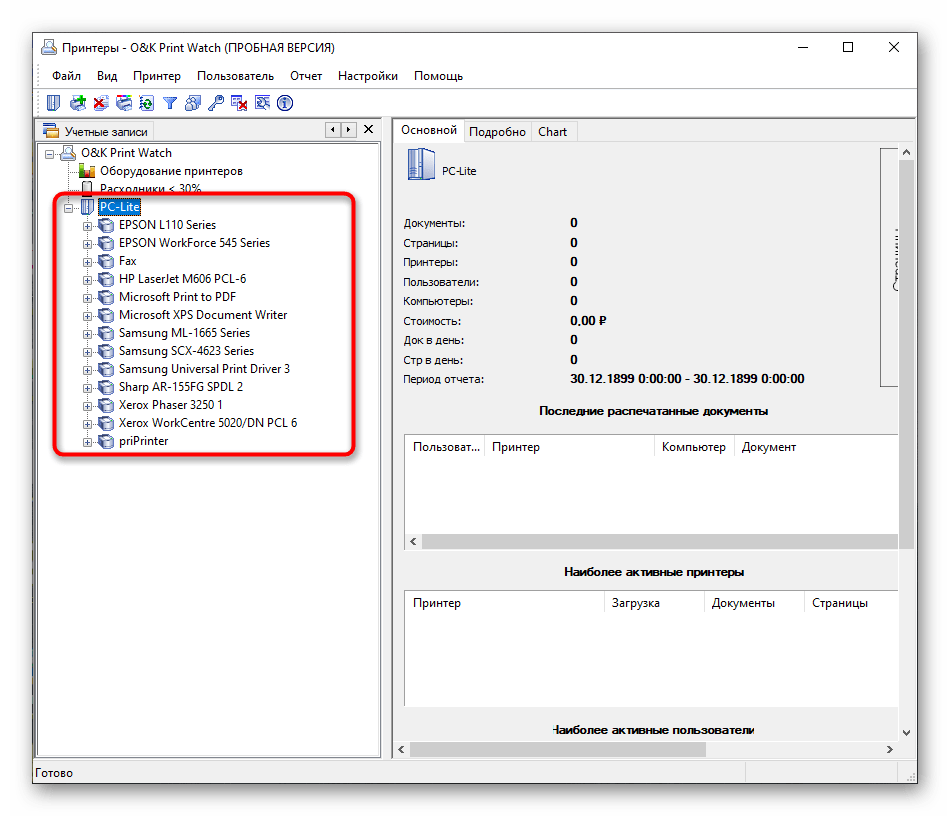
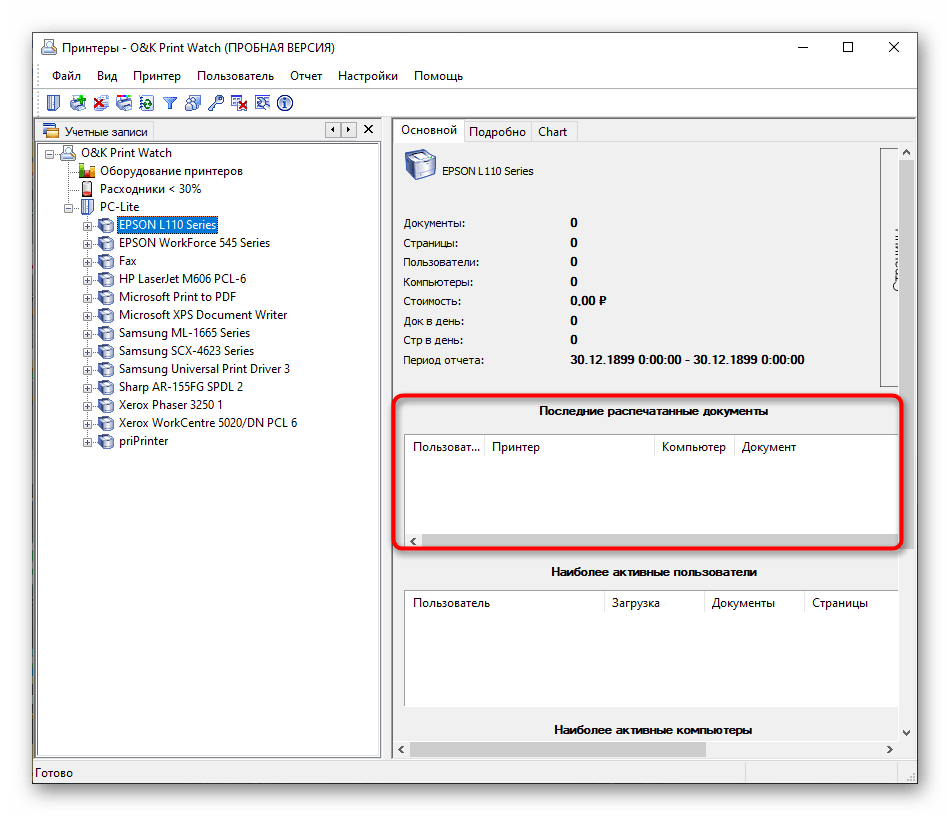
U O&K Print Watch postoje i druge napredne opcije namenjene aktivnim korisnicima štampača. Saznajte više o njima na zvaničnom sajtu ili u probnoj verziji softvera, a zatim odlučite da li želite da ga kupite za stalnu upotrebu.